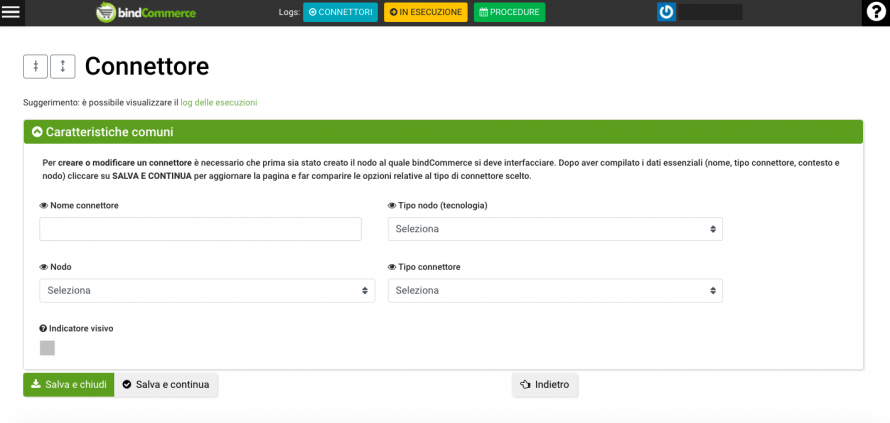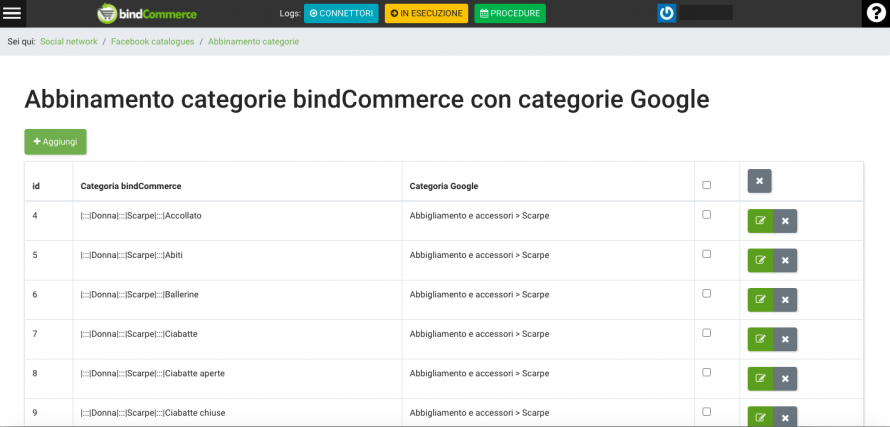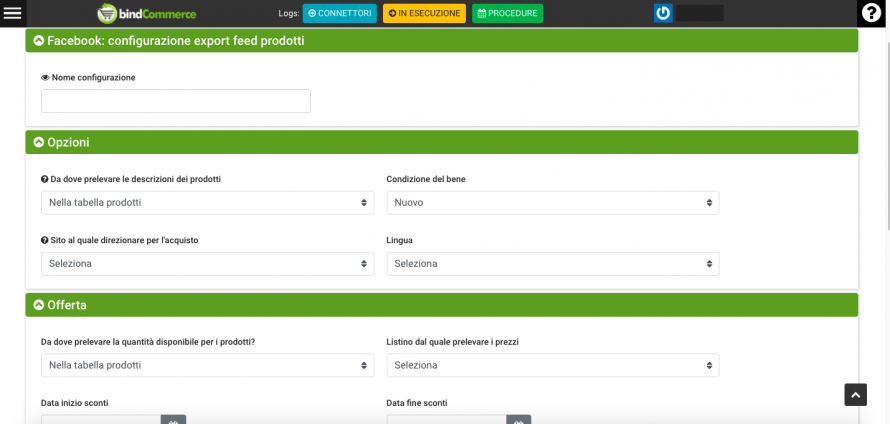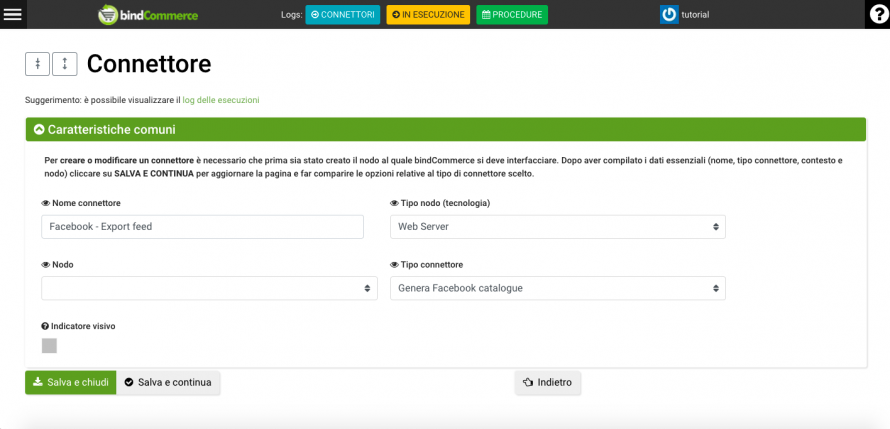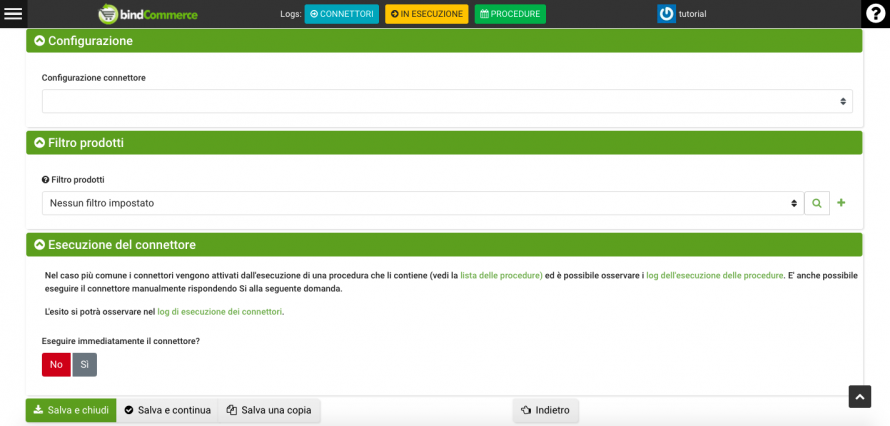Installazione del nodo
A differenza di altre integrazioni presenti in bindCommerce, quella con Facebook Catalogue non necessità dell’installazione di un nodo specifico.
Risulta invece obbligatoria l’installazione di un nodo di tipo web server, per permettere la corretta gestione ed il flusso delle immagini correlate ai prodotti. Per approfondire, è necessario recarsi all’interno della guida Il nodo web server per le immagini
Import link prodotti dal sito
All’interno del feed che verrà inviato da bindCommerce a Facebook contenente i prodotti e le relative informazioni, dovrà essere presente il link dei prodotti.
Per farlo, è necessario recarsi nella sezione eCommerce, selezionare il tipo di eCommerce in uso (Woocommerce, Prestashop, Shopify, Magento, VirtueMart, OpenCart, Italiaonline) e andare alla relativa sezione Import Prodotti.
Qui, fare clic su Aggiungi e compilare i campi:
-
Nome configurazione: scegliere un nome per la configurazione
-
Piattaforma eCommerce: selezionare la piattaforma eCommerce interessata
-
Webserver per l’archiviazione delle immagini: (il completamento di questo campo è obbligatorio)
-
Che tipo di import eseguire?: selezionare “Link ai prodotti”
-
Da quale lingua del sito prelevare: selezionare la lingua preferita per la pubblicazione (è consigliabile creare una configurazione per ogni lingua dalla quale si desidera importare).
Connettore import URL da eCommerce
Dopo aver creato le configurazioni del caso, sarà necessario creare il connettore che si occuperà di scaricare materialmente gli url dei prodotti dall’eCommerce.
Per farlo, è necessario recarsi in
Processi >> Connettori
Cliccare sul tasto Aggiungi e compilare come quanto segue
- Nome connettore: Inserire un nome che identifichi il connettore, esempio: Import link prodotti da www.miosito.it
- Tipo nodo (tecnologia): Inserire una tecnologia di tipo eCommerce.
- Nodo: Inserire il nodo relativo all’eCommerce dal quale andranno scaricati i link.
- Tipo connettore: Inserire la tecnologia di tipo Import prodotti su bindCommerce.
Cliccare su SALVA E CONTINUA per visionare gli ulteriori campi da valorizzare e compilare come quanto segue
- Configurazione connettore: selezionare la configurazione precedentemente creata.
- Filtro prodotti: Opzione facoltativa. Impostare un filtro prodotti se necessario. Per maggiori informazioni visionare la guida Impostazione filtri sui prodotti
- Eseguire immediatamente il connettore? Selezionare Sì oppure No.
Cliccare infine su SALVA E CHIUDI.
Sarà possibile visionare gli url scaricati in bindCommerce recandosi all’interno del menu e successivamente in
eCommerce >> configurazioni comuni >> URL ai prodotti
Corrispondenza categorie
Per permettere la corretta corrispondenza delle categorie tra quelle presenti in bindCommerce e quelle accettate da Facebook Catalogue, è necessario recarsi in
Social network >> Facebook catalogues >> Abbinamento categorie
Configurazione del feed
Per poter creare un feed da esportare verso il catalogo di vendita di Facebook, è necessario creare la Configurazione export feed prodotti per Facebook. Recarsi dunque in
Social network >> Facebook catalogues >> Configurazione export feed prodotti per Facebook
cliccare sul tasto AGGIUNGI in alto a destra e completare le informazione come quanto segue
- Nome: inserire un nome in grado di identificare la configurazione, es: Catalogo stagione estiva.
Sezione Opzioni
- Da dove prelevare la descrizione dei prodotti: Selezionare il campo da cui prelevare la descrizione dei prodotti.
- Condizione del bene: Selezionare se si tratta di articoli nuovi, rigenerati oppure usati.
- Sito al quale direzionare per l’acquisto: Selezionare il sito su cui essere indirizzati per l’acquisto.
- Lingua: Selezionare la lingua di visualizzazione dei prodotti.
Sezione Offerta
- Da dove prelevare la quantità disponibile per i prodotti? Selezionare il campo da cui prelevare la quantità disponibile dei prodotti.
- Listino dal quale prelevare i prezzi: Selezionare il listino di vendita.
- Data inizio sconti: Selezionare la data di inizio degli sconti
- Data fine sconti: Selezionare la data di fine degli sconti Attenzione: Gli sconti verranno visualizzati solo se all’interno del listino selezionato, il prezzo scontato risulta abilitato. Per maggiori informazione, visionare la guida Listini e prezzi
Sezione Attributi
- Attributo standard Facebook: selezionare l’attributo identificativo Facebook.
- Attributo bindCommerce: selezionare il relativo attributo presente in bindCommerce.
- Effettuare una conversione di scala? Selezionare No oppure Sì.
In caso di presenza di più attributi, sarà necessario cliccare sul tasto + in verde ed aggiungere gli ulteriori attributi.
Cliccare su SALVA E CHIUDI.
Creazione connettore per l’esportazione del feed
Dopo aver creato la configurazione per l’esportazione del feed, sarà necessario aggiungere il relativo connettore.
Per eseguire quest’azione, è necessario recarsi in
Processi >> Connettori
e cliccare sul tasto AGGIUNGI in alto a sinistra e compilare come quanto segue.
Nome connettore: Inserire un nome che identifichi l’azione del connettore
Tipo nodo (tecnologia): Web server
Nodo: Selezionare il nodo web server ove sarà depositato il feed
Tipo connettore: Genera Facebook catalogue
Cliccare su SALVA E CONTINUA per visionare gli ulteriori campi da valorizzare.
Configurazione connettore: selezionare la configurazione di export feed precedentemente creata.
Filtro prodotti: Selezionare un filtro sui prodotti, se necessario.
Eseguire immediatamente il connettore? Sì / No.
È possibile visionare il file generato recandosi all’interno del webserver scelto, nella sottocartella Facebook, oppure inserendo il seguente URL all’interno del browser
[URL del nodo web server indicato in configurazione]/facebook/products_1215.csv
Grazie per aver valutato questo contenuto.